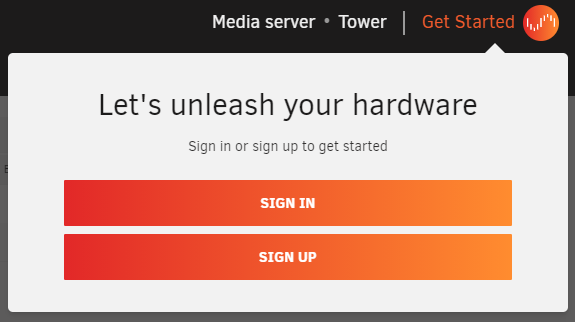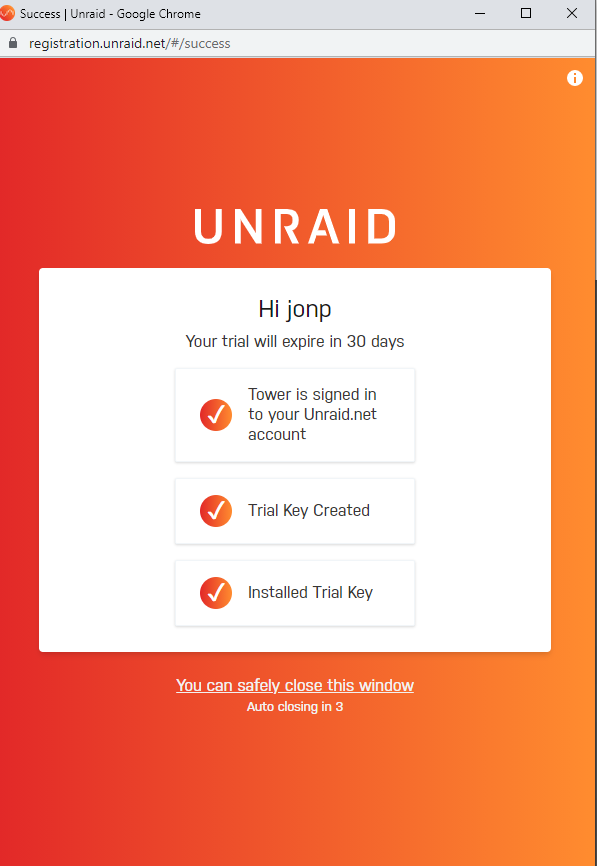Créez votre support de démarrage avec Unraid OS
- Insérez un périphérique flash USB de qualité dans votre Mac ou PC.
- Téléchargez le créateur de flash USB et utilisez-le pour installer Unraid OS sur votre périphérique flash USB, ou utilisez la méthode d’installation manuelle.

- Retirez le périphérique flash de votre PC et branchez-le sur votre serveur.
Démarrez dans les paramètres BIOS de votre serveur et effectuez les modifications suivantes :
- Configurez le système pour démarrer à partir du périphérique flash USB.
- Activez les fonctionnalités spécifiques à la virtualisation matérielle (y compris IOMMU).
- Vous pouvez trouver plus de détails sur la configuration du BIOS dans le guide de configuration avancée du BIOS.
- Enregistrez vos modifications de configuration du BIOS et quittez pour démarrer Unraid OS.
Configuration de l’Unraid OS
- Une fois Unraid OS démarré, vous pouvez maintenant ouvrir l’utilitaire de gestion basé sur le navigateur, alias le WebGUI, et compléter la configuration de votre système.
Connexion à l’Unraid WebGUI
- Il existe deux méthodes pour se connecter au WebGUI dans Unraid, et vous pouvez toujours :
- Démarrer Unraid en mode GUI et vous connecter (le nom d’utilisateur est root, sans mot de passe par défaut).
- Ouvrez un navigateur web depuis votre Mac ou PC et naviguez vers http://tower.local
IMPORTANT : Notez qu’une fois le serveur Unraid démarré, il sera disponible sur votre réseau local. Cela signifie que vous pouvez simplement taper l’adresse IP de l’ordinateur hébergeant le serveur Unraid dans la barre d’adresse d’un navigateur.
Définition d’un mot de passe root

- Une fois que vous êtes connecté au WebGUI, vous serez immédiatement invité à définir un mot de passe root fort.
- Les mots de passe forts sont uniques (non réutilisés), ont au moins 8 caractères (plus il y en a, mieux c’est), sont une combinaison de caractères alphabétiques, numériques et spéciaux, et ne sont pas des mots courants du dictionnaire. Mieux encore, utilisez un gestionnaire de mots de passe tiers.
Enregistrement et installation de votre clé de licence